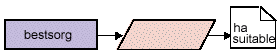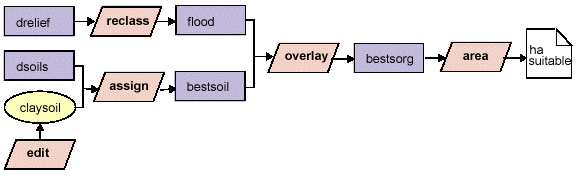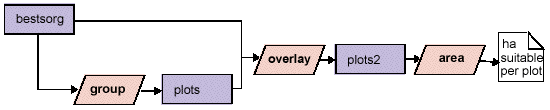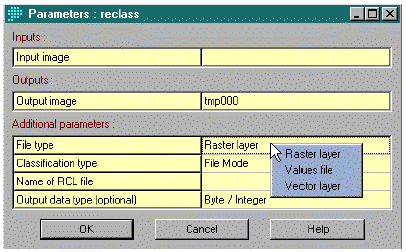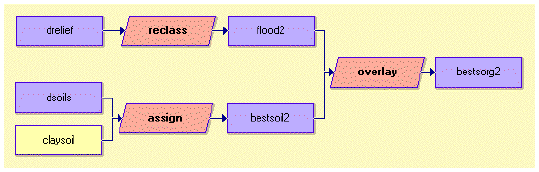Vincent GODARD
Département de Géographie
Université de Paris 8
V.1.12 - Dernière mise à jour : 23/11/2009
Fiche Guide n°2.2 du cours de SIG :
(avec l'autorisation du Clark Labs
- exercice librement inspiré du didacticiel
d'Idrisi 15 - The Andes Edition, pp. 56-68)
Interrogation de la base de données
Objectifs : déterminer
l'aptitude d'une zone par requêtes
multicritères
Fonctions décrites dans
ce TD : RECLASS,
ASSIGN, Edit,
OVERLAY, AREA,
GROUP, EXTRACT,
Macro
Modeler, Image Calculator
Dans cet exercice nous allons étudier une
opération de base pour tout SIG : la recherche dans la base de
données. Ce type de recherche peut se traduire par deux
questions. La première est spatiale :
- Qu'y a-t-il
à cet endroit ?
La seconde est une requête par attribut
:
- Quelles sont les
zones qui ont cet attribut ?
L'utilisation du curseur (Cursor inquiry) est une
requête spatiale. Dans un prochain exercice, nous examinerons
une méthode de recherche spatiale plus élaborée
(utilisant les modules EXTRACT et CROSSTAB) qui peut interroger
interactivement et simultanément un groupe d'images. Dans cet
exercice, nous allons réaliser des requêtes par
attributs.
Dans les requêtes par attributs, il faut
spécifier une condition au SIG pour qu'il délimite les
régions qui répondent favorablement à cette
requête. Si la condition ne concerne qu'un attribut
(requête
univariée), on peut utiliser les
modules RECLASS ou ASSIGN. Si la condition concerne plusieurs
attributs (requête
multivariée), on
utilisera OVERLAY en plus des modules RECLASS ou ASSIGN. On aura tout
intérêt avant de démarrer cet exercice à
lire la section sur les Database
Query dans la chapitre Introduction to GIS dans le
IDRISI Guide to GIS and Image
Processing.
Si ce n'est déjà fait, copier les
dossiers suivants depuis le répertoire du disque C:\
- Tutorial Idrisi\Using Idrisi
- Tutorial Idrisi\Introductory GIS
Les coller sur votre clef USB dans un
répertoire nommé par exemple Exo_SIG ==>
H:\Exo_SIG\
(ou à défaut dans un
sous répertoire nommé Documents de Géographie à votre
nom du disque D :
D:\geographie\Votre_Nom\Exo_SIG\)
a) Pour
paramétrer l'accès aux données, il faut faire
une mise-à-jour du répertoire de travail
(Working folder)
:
- Sélectionner l'option IDRISI Explorer du
File menu.
ou lancer le à l'aide de
l'icône ci-dessous,

qui permet également le paramétrage du module
Project Environnement
- l'Editor
pane est affiché (sinon click droit
dans le gris du menu flottant et Show
Editor)
Depuis l'onglet Projects,
- Sélectionner l'emplacement du
répertoire de travail
(Working
Folder)
Par défaut, le répertoire de travail
devient :
H:\Exo_SIG\Introductory GIS
NB : bien que visible, ce
projet ne sera utilisable que lorsque votre clef USB sera dans la
machine.
b) Afficher
(DISPLAY Launcher) le fichier raster DRELIEF.
- Choisir la palette standard d'Idrisi ;
- Cocher le titre et la légende.
Le contrastage automatique (Autoscaling) est automatiquement
mis car les données DRELIEF sont des réels.
- Valider par OK.
Ce fichier contient un modèle
numérique de terrain d'une région en Mauritanie le long
du fleuve Sénégal. La partie située au sud du
fleuve (en forme de fer à cheval) est au Sénégal
et n'a pas été renseignée. Elle est dotée
d'une altitude arbitraire de 10 mètres.
Tous les ans, cette région est soumise
à des inondations à la saison des pluies. Cette
région sahélienne est aride et les agriculteurs
pratiquent quelques cultures de mil pluviales mais surtout des
cultures de sorgho de décrue, en plantant après le
retrait des eaux.
Un projet a été
élaboré pour construire un barrage le long de la rive
nord du fleuve, dans la partie nord de la courbure du fleuve. Le but
est de laisser la crue pénétrer comme à son
habitude mais de la retenir plus longtemps grâce au barrage. De
cette manière, l'eau percolera dans le sol, accroissant la
production de sorgho. Selon les enregistrements des limnigraphes,
l'inondation atteint la cote des 9 mètres.
En plus du disponible en eau, la qualité
des sols est importante à prendre en considération dans
la culture du sorgho de décrue, en raison des capacités
différentielles de sols à retenir l'humidité et
en raison du différentiel de fertilité. Dans ce
secteur, seuls les sols argileux sont nettement adaptés
à ce type d'agriculture.
c) Afficher DSOILS.
La palette Qualitative est directement
affichée.
- Contrôler que le titre et la
légende sont cochés.
C'est la carte des sols de la zone
d'étude.
Pour déterminer l'impact du barrage, il
faut évaluer combien d'hectares de terre sont aptes aux
cultures de décrue. Si la plupart des terres ont un sol
impropre à cette culture le gain de production en sorgho sera
minime, et il faut choisir un autre lieu de construction. En
revanche, si la plupart des zones inondées contiennent des
sols argileux, le projet de barrage aura un impact majeur sur la
production de sorgho.
Notre objectif est de cartographier et
déterminer la surface (en hectares) des régions
adaptées à la culture du sorgho de décrue. C'est
un classique de l'interrogation de base de données combinant
plusieurs conditions.
On doit trouver toutes
les zones qui sont situées :
dans la zone normale d'inondation et sur des sols argileux.
1. Construction du modèle graphique d'analyse et
algèbre booléenne
- Pour construire le modèle graphique de
cette analyse, il faut spécifier le résultat final sur
la droite du modèle.
fig. 1 - Le résultat
à obtenir
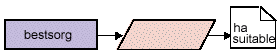
Sources : EASTMAN 2006, p.57
BESTSORG est l'image qui donne les zones où
la production de sorgho de décru sera la meilleure. Elle est
obtenue en combinant les images des meilleurs sols (BESTSOIL) et des
zones inondables (FLOOD).
fig. 2 - Obtention de
BESTSORG

Sources : EASTMAN 2006, p.57
BESTSORG est le résultat d'une
requête
multicritère*, alors que FLOOD et
BESTSOIL sont le résultat de requêtes
monocritères.
- La meilleure façon de traiter ce
problème, produire BESTSORG, est de réaliser des
images booléennes* :
Les requêtes multicritères sont réalisées par l'utilisation de
l'algèbre
booléenne.
Les images booléennes (encore appelées images
binaires ou logiques contiennent des 0 et
des 1).
Dans cet exercice, on veut obtenir une image
BESTSORG constituée de :
- 1 là où les sols
sont :
- les plus aptes à la culture de sorgho
;
et
- inondables.
- 0 ailleurs.
Donc :
- FLOOD contient des :
1 sous la cote des 9
m ;
0 ailleurs.
- BESTSOIL contient des :
1 où il y a
des argiles (clays) ;
0 ailleurs.
- L'opération logique ET (AND) est une multiplication qui
donne le résultat suivant :
tab. 1 - Opération
booléenne avec l'opérateur logique ET
|
FLOOD
|
|
BESTSOIL
|
|
BESTSORG
|
|
0
|
X
|
0
|
=
|
0
|
|
0
|
X
|
1
|
=
|
0
|
|
1
|
X
|
0
|
=
|
0
|
|
1
|
X
|
1
|
=
|
1
|
- Pour produire FLOOD, les zones inondables de
moins de 9 m, il faut utiliser le modèle numérique de
terrain DRELIEF.
- Pour produire BESTSOIL, les zones argileuses, il
faut utiliser la carte des sols DSOILS.
On ajoute ces étapes au
modèle graphique d'analyse.
fig. 3 - Obtention de FLOOD et
BESTSOIL

Sources : EASTMAN 2006, p.59
Maintenant que le modèle est complet, du
résultat aux données sources, il faut remplir les
"blancs" (cf.
fig. 4) avec le nom des modules à utiliser.
2. Création de l'image d'inondation
Constitution de l'image
FLOOD en isolant les pixels de l'image DRELIEF de moins de 9 m avec
le module RECLASS.
d) Examiner DRELIEF à l'aide de Propriété des couches (Layer Properties).
1. Quelles sont les altitudes
minimales et maximales ?
e) S'assurer que les
préférences de l'utilisateur (File/User Preferences) sont
paramétrées pour afficher automatiquement les
traitements effectués.
- Sélectionner l'onglet Display Settings
- Choisir la palette
- qualitative => QUAL256
- quantitative => IDRIS256
- d'afficher automatiquement :
- le titre ;
- la légende.
- Valider par OK.
f) Lancer RECLASS depuis le menu :
GIS Analysis/Database Query/RECLASS
ou par l'icône ci-dessous,

- Renseigner les boîtes de dialogue comme
suit :
Input file =>
DRELIEF
Output file =>
FLOOD
Pour les paramètres de reclassement
(Reclass parameters) :
- 1ère ligne
Assign a new value of => 1
To values from =>
0
To just less than => 9
- 2e
ligne
Assign a new value of => 0
To values from =>
9
To just less than => 999
- Sélectionner le bouton Save as .RCL file ...
- Indiquer FLOOD
C'est un fichier ASCII de paramètres pour
le concepteur de macros (Macro
Modeler)
- Sélectionner le bouton de documentation
du fichier résultat (Output
Documentation)
- Mettre :
- un titre
;
- booléenne comme unité
(Value units).
- Valider par OK.
- Quel est
l'intérêt d'avoir mis 999 comme valeur maximale à
mettre à 0 ?
g) Inspection de
FLOOD
- Que représente les
zones à 0 ?
3. Création de l'image des sols les plus propices
Constitution de l'image
BESTSOIL en isolant les pixels "argileux" de l'image DSOILS avec le
module ASSIGN.
h) Rechercher dans DSOILS la valeur de la classe
"argile"
2. Quelle est la valeur
numérique de la classe des sols argileux ?
On pourrait utiliser à nouveau
RECLASS avec les
paramètres suivants :
- 1ère ligne
Assign a new value of => 0
To values from =>
0
To just less than => 2
- 2e
ligne
Assign a new value of => 1
To values from =>
2
To just less than => 2
- 3e
ligne
Assign a new value of => 0
To values from =>
3
To just less than => 999
Noter que dans
RECLASS :
- une valeur non spécifiée reste
inchangée ;
- une valeur en sortie est toujours entière
(les valeurs réelles sont arrondies).
C'est la fonction ASSIGN qui va être
explorée maintenant.
Noter que dans ASSIGN, contrairement à RECLASS :
- une valeur non spécifiée est
transformée en 0 ;
- une valeur en entrée est toujours
entière (ou en octal) ;
- il faut d'abord créer un fichier
d'attributs .
i) Création du fichier attributs (Attribute values file) avec
Edit depuis le
menu
GIS Analysis/Database Query/Edit
ou par l'icône ci-dessous,

- Écrire les valeurs sur deux colonnes
(ancienne valeur, blanc, nouvelle valeur) comme suit :
1 0
2 1
3 0
4 0
5 0
En fait comme cela a été
écrit précédemment, il suffisait juste
d'écrire
2 1
- Depuis le menu de la boîte de dialogue
d'Edit,
Enregistrer sous ... (Save As...)
- Nom => CLAYSOIL ;
- Type => Attribute
values file ( .avl).
Cliquer sur sauver
- choisir comme Data
type => Integer
j) Lancer ASSIGN depuis
GIS Analysis/Database Query/ASSIGN
- Renseigner les boîtes de dialogue comme
suit :
Feature definition image => DSOIL
Output image =>
BESTSOIL
Attribute values file => CLAYSOIL
- Valider par OK.
k) Inspection de
BESTSOIL
- Que représente les
zones de valeur un ?.
À ce point de l'exercice, deux images
booléennes ont été créées par
requêtes monocritères, FLOOD et BESTSOIL. Il faut
maintenant les combiner en une requête multicritère pour
déterminer les zones favorables au sorgho de décrue.
C'est le module OVERLAY qui permet cette requête et un grand nombre
d'opérations booléennes.
Nous avons vu l'opérateur
logique ET (AND),
il correspond à la multiplication (cf. FLOOD et BESTSOIL au
tableau 1).
L'option "Cover" recouvrement* correspond
à l'opérateur logique OU (OR).
=> L'image de sortie vaut 1 quant celles
d'entrée valent 1 (l'une ou / et l'autre).
3. Pouvez-vous construire un
tableau similaire au tableau 1 avec l'opérateur logique OU et
suggérer une autre opération que Covert qui puisse
produire le même résultat ?
tab. 2 - Opération booléenne
avec l'opérateur logique OU
|
FLOOD
|
|
BESTSOIL
|
|
BESTSORG
|
|
0
|
OU
|
0
|
=
|
?
|
|
0
|
OU
|
1
|
=
|
?
|
|
1
|
OU
|
0
|
=
|
?
|
|
1
|
OU
|
1
|
=
|
?
|
4. Création de l'image résultante
l)
Lancer OVERLAY
depuis
GIS Analysis/Database Query/OVERLAY
ou par l'icône ci-dessous,

- Renseigner les boîtes de dialogue comme
suit :
First image =>
FLOOD
Second image =>
BESTSOIL
Output file =>
BESTSORG
Cocher l'option d'OVERLAY => multiplication
(First * Second)
- Sélectionner le bouton de documentation
du fichier résultat (Output
Documentation)
- Mettre :
- un titre
;
- booléenne comme unité
(Value units).
- Valider par OK.
- Examiner le résultat.
- Changer la palette en QUAL256
- BESTSORG est l'intersection
de quoi ?
m) Calcul de la
superficie de BESTSORG
- Lancer AREA depuis le menu
GIS Analysis/Database Query/AREA
- Renseigner les boîtes de dialogue comme
suit :
Input file =>
BESTSORG
- Cocher comme format de sortie => Table
(Tabular)
- Cocher la surface => en hectares
4. Quelle superficie inondable
est sur des argiles ? Que signifie l'autre chiffre ?
Si l'on complète le modèle graphique
d'analyse on obtient la figure 4.
fig. 4 - Modèle
graphique d'analyse complet fournissant la surface totale du sorgho
de décrue
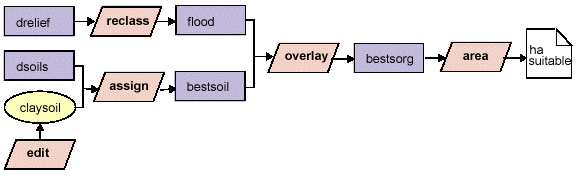
Sources : EASTMAN 2006, p.62
La surface que l'on vient de calculer est relative
à l'ensemble des zones remplissant les conditions de
départ. Cependant, certaines zones sont disjointes.
- Comment faire
pour calculer leur surface séparément ?
Il faut grouper les pixels
contigus et leur donner un attribut différents des autres
groupes. C'est la fonction GROUP qui va être
utilisée.
5. Identification des groupes de pixels contigus
- GROUP est
conçu pour identifier et étiqueter les groupes de
pixels contigus qui ont la même valeur.
GROUP :
- est un opérateur contextuel* ;
- numérote du haut vers le bas et de la
gauche vers la droite.
- La contiguïté spatiale* peut être définie de deux manières
:
1) le pixel appartient au groupe s'il
a une frontière orthogonale commune (dessus, dessous, gauche,
droite)
=> voisinage
restreint
2) le pixel appartient au groupe s'il a une
frontière orthogonale et / ou diagonale commune (8 directions
= N, NE, E, SE, ...)
=> voisinage
étendu
C'est généralement la seconde option
qui est utilisée.
Le tableau 3 présente le résultat du
module GROUP sur
une image booléenne.
tab. 3 - Opération
contextuelle sur image booléenne avec le module GROUP
|
Image originale
|
Voisinage
restreint
|
Voisinage
étendu
|
|
1
|
1
|
0
|
1
|
0
|
0
|
1
|
2
|
0
|
0
|
1
|
2
|
|
1
|
0
|
0
|
1
|
0
|
1
|
1
|
2
|
0
|
1
|
1
|
2
|
|
0
|
1
|
0
|
0
|
3
|
4
|
1
|
1
|
1
|
0
|
1
|
1
|
|
1
|
0
|
1
|
0
|
5
|
6
|
7
|
1
|
0
|
1
|
0
|
1
|
Noter : les 8
groupes (identifiants 0 à 7) du module GROUP sans la
diagonale et les 3 groupes (identifiants 0 à 2) avec la
diagonale.
n) Lancer GROUP depuis le menu
GIS Analysis/Context Operators/GROUP
- Renseigner les boîtes de dialogue comme
suit :
Input image =>
BESTSORG
Output image =>
PLOTS
- Cocher Include
diagonals
- Entrer un titre
- Valider par OK.
- Examiner les identifiants des groupes avec le
Curseur d'interrogation (Cursor Inquiry
Mode).
- Est-ce que tous les groupes
ont leur identifiant ?
Noter que : quand le
groupe est petit, il est utile de cliquer sur son poste de
légende pour le localiser.
5. Combien de groupes ont
été constitués ?
(Ne pas oublier que le premier groupe a la valeur
zéro)
- Trois de ces groupes sont des parcelles
potentielles de sorgho, mais les autres sont des groupes de "fond",
d'arrière plan. Avant de calculer la superficie de chaque
groupe, il faut éliminer les groupes de fond en leur assignant
la valeur zéro.
6. Quelle option
d'OVERLAY utiliser pour produire l'image désirée ? Avec
quelles images en entrée ?
o) Réaliser
un OVERLAY pour
produire l'image PLOTS2
- Examiner le résultat avec la palette
QUAL256
p) Lancer AREA
- Renseigner les boîtes de dialogue comme
suit :
Input file =>
PLOTS2
- Cocher comme format de sortie => Table
(Tabular)
- Cocher la surface => en hectares
7. Quelle superficie de chaque
parcelle potentielle de sorgho ?
Si l'on complète le modèle graphique
d'analyse on obtient la figure 5.
fig. 5 - Élimination
des parcelles de "fond"
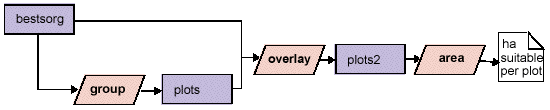
Sources : EASTMAN 2006, p.64
- On peut souhaiter en savoir plus sur ces
parcelles :
- altitude minimum ;
- altitude maximum ;
- altitude moyenne, ...
Il faut pour cela utiliser
le module EXTRACT.
6. Extraction de résumés statistiques
q) Lancer EXTRACT depuis le menu
GIS Analysis/Database Query/EXTRACT
- Renseigner les boîtes de dialogue comme
suit :
Feature definition image => PLOTS2
Image to be processed => DRELIEF
- Cocher All listed
summary types
Le résultat est automatiquement
envoyé dans une Table (Tabular
output)
8. Quelle est la hauteur
moyenne de chaque parcelle potentielle de sorgho ?
Dans cet exercice, nous avons étudié
l'opération de base de tout SIG, la recherche dans la base de
données. Cette recherche
peut être spatiale ou par attributs.
Les requêtes
spatiales ont utilisées :
- le Curseur
d'interrogation (Cursor Inquiry Mode) ;
- EXTRACT.
Les requêtes par
attributs ont utilisées :
- RECLASS ;
- ASSIGN
;
- OVERLAY.
RECLASS et ASSIGN sont similaires. Ils
permettent d'isoler sur une carte des
catégories de pixels.
OVERLAY permet de combiner des requêtes
sur des paires d'images.
7. Utilisation du concepteur de Macros dans cet exercice
Le concepteur de macros (Macro Modeler) est un
environnement graphique qui permet de construire et faire tourner des
modèles. Il ne se substitue pas au modèle graphique
d'analyse vu plus haut, car il nécessite de savoir quels
modules utiliser. Cependant, une fois votre modèle graphique
d'analyse réalisé vous pouvez le paramétrer dans
le concepteur de macros et le faire tourner. Il est toutefois
conseillé de la faire tourner étape par étape
pour évaluer sa pertinence.
Nous allons utiliser le concepteur de macros
(Macro Modeler)
pour refaire la première partie de cet exercice.
7.1. Premiers pas dans le concepteur de
Macros
r) Lancer le concepteur de macros (Macro Modeler) depuis le menu de
modélisation
Modeling/Macro
Modeler
ou par l'icône ci-dessous,

s) Le modèle
se construit de la gauche vers la droite comme vu sur la figure 4.
- Insérer une image raster depuis la barre
de menu du Macro Modeler
Insert/Layer/Raster
Layer
ou par l'icône ci-dessous,

- Choisir DRELIEF.
- Enregistrer ce modèle depuis la barre de
menu du Macro Modeler
File/Save As...
sous le nom de => Exer2-2.
t) Insérer le
module RECLASS depuis la barre de menu du Macro Modeler
Insert/Module/RECLASS
ou par l'icône ci-dessous,

puis sélectionner RECLASS
Cela génère automatiquement un
fichier résultats de sortie (temp000)
- Avec un clic droit
:
- sur le symbole du fichier de sortie
- Changer son nom en FLOOD2
- sur le symbole de RECLASS
- Examiner la boîte de paramètres de
RECLASS
La plupart des modules ont une boîte
paramètres identique dans le menu principale et dans le
concepteur de macros. RECLASS, comme quelques autres, non. Ici on
n'entre pas de séquences de reclassification, comme dans le
menu principal, mais des valeurs sous la forme d'un fichier de type
reclass (.rcl).
Comme montré sur la figure n° 6,
à gauche sont les étiquettes et à droite les
paramètres.
fig. 6 - Boite de paramètres du
module RECLASS
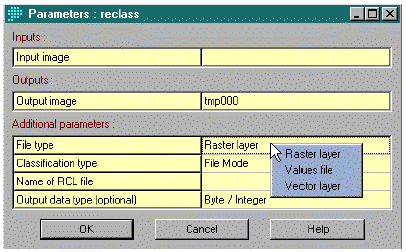
Sources : EASTMAN 2006, p.66
- Avec un clic
gauche, regarder la liste des
possibilités pour les paramétrer :
- type
de fichiers (File type).
=> Choisir la couche raster
- type
de classifications (Classification type).
=> Choisir le mode fichier (File Mode)
- nom du
fichier .RCL (Name of .RCL file).
=> Choisir FLOOD (créé
précédemment avec RECLASS)
- le
type de données de sortie (Output data type).
=> Choisir octal et entier (Byte/Integer)
- Valider par OK.
7.2. Connection de DRELIEF à RECLASS
- Activer l'icône du connecteur
dans la barre d'outils

Le curseur devient un doigt.
- Faire un cliquer-glisser de DRELIEF à
RECLASS.
Le lien apparaît avec un sonal.
u) Enregistrer le
modèle.
- Lancer le modèle (Run) depuis la barre de menu du
Macro Modeler
ou par l'icône ci-dessous,

- Accepter que FLOOD2 soit écrasé
s'il existe déjà;
- L'image FLOOD2 doit être identique
à FLOOD créée précédemment
v) Continuer de
construire le modèle jusqu'à ce qu'il soit comme sur la
figure n° 7
- Sauver et exécuter le modèle
après chaque ajout ;
- À chaque ajout de modules, les
paramétrer avec un clic droit pour les ouvrir ;
- Le menu Edit ne fonctionne pas
interactivement en mode macro,
mais vous avez précédemment
créé le fichier de valeurs CLAYSOIL avec
ASSIGN.
- Le module AREA ne produit pas de tableau
en mode macro.
Il faut l'exécuter en mode
interactif.
Vous arrêterez le modèle conceptuel
de macros après BESTSORG pour exécuter AREA ensuite.
fig. 7 - Modèle conceptuel de la
macro séquence BESTSORG
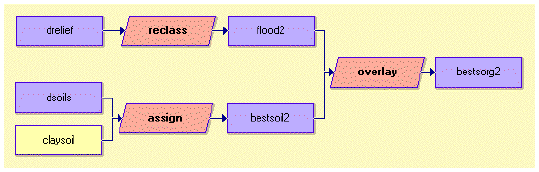
Sources : EASTMAN 2006, p.67
On retiendra que :
- un modèle sauvé peut être
modifié puis exécuté instantanément
;
- c'est un enregistrement fidèle du
déroulé des opérations qui permet la recherche
d'erreurs.
On va continuer d'utiliser le concepteur de macros
pour explorer les modules de ce didacticiel.
Pour plus d'informations sur le concepteur de
macros (Macro Modeler), voir le chapitre The Idrisi
Macro Modeler dans le IDRISI Guide to GIS and Image Processing Volume
1 de l'aide en ligne du logiciel.
8. Utilisation de la calculette
à images (Image Calculator) dans cet exercice
Il est très important de
comprendre la logique de reclassement et de recouvrement car elles
sont à la base de la plupart des analyse SIG. Pour cela, il
faut contrôler que le résultat obtenu est celui attendu.
IDRISI propose de réaliser un certain nombre
d'opérations à partir d'une calculette à images
(Image Calculator). Cette calculette à images permet d'écrire
des expressions logiques et mathématiques utilisant des
constantes ou des images comme variables. Elle offre la plupart des
fonctionnalités de RECLASS ou OVERLAY, comme des autres
modules, à l'aide d'une boîte de dialogue.
w) Pour voir comment
la création de BESTSORG peut se faire par la calculette
à images, exécuter Image
Calculator depuis le menu
GIS Analysis/Database Query /Image Calculator
ou par l'icône ci-dessous,

- Choisir comme type d'opération
=> expression logique (Logical Expression)
- Fichier de sortie (Output file name) =>
BESTCALC
On donne ici un nom différent pour le
comparer à BESTSORG sans l'écraser.
- Entrer l'expression à calculer
(Expression to process) en cliquant sur les différents boutons et menus
déroulants.
BESTCALC = ([DRELIEF]<=
9)AND([DSOILS]=2)
- Exécuter l'expression en cliquant sur
Process Expression
- Comparer le résultat avec celui de
BESTSORG
Il est probablement nécessaire d'afficher
BESTCALC avec la palette QUAL256 et en désactivant
l'Autoscale.
Noter que :
- Il n'est pas possible de finir l'analyse avec le
seul Image Calculator car il n'inclue pas les fonctions GROUP, AREA ou EXTRACT ;
- Il est plus facile d'identifier des erreurs avec
le concepteur de macros, lorsque l'on ajoute et contrôle chaque
étape pas à pas ;
- La calculette à images est plus rapide
mais ne permet pas de voir les étapes intermédiaires.
C'est pourquoi, dans la suite des exercices, les modules seront
utilisés individuellement ou dans le concepteur de
macros.
Vous pouvez maintenant détruire les
fichiers créés lors de cet exercice. Utiliser le
IDRISI Explorer sous le menu File. Ils se trouvent uniquement dans votre
répertoire de travail (celui du Working directory paramétré dans votre Data path). Ne détruisez
pas les fichiers originaux DSOILS et DRELIEF.
Retour au début de la fiche Guide
Fiche Guide suivante
NB : les mots suivis de "*" font
partie du vocabulaire géographique, donc leur
définition doit être connue. Faites-vous un glossaire.